[Thủ thuật máy tính] Hướng dẫn cách “Hạ Bệ” Windows 10 xuống Windows 7 hoặc 8 – Bạn đã nâng cấp lên windows 10 tuy nhiên sau vài ngày sử dụng bạn cảm thấy không hài lòng với hệ điều hành windows 10 cho lắm và bạn muốn quay trở lại phiên bản windows 7 hoặc 8 sử dụng trước đây vậy phải làm sao? Chẳng lẽ giờ phải thực hiện cài lại hệ điều hành từ đầu và đa số mọi người sẽ nghĩ như vậy. Tuy nhiên đừng có nóng vội hãy tham khảo cách “hạ bệ” từ windows 10 xuống windows 7 hoặc 8 được trình bày bên dưới.
Để “hạ bệ” Windows 10 xuống Windows 7 hoặc 8 đòi hỏi bạn cần phải có thư mục “Windows.old” trong ổ đĩa C>Drive. Thư mục Windows.old là thư mục chứa tất cả các cấu hình, cài đặt của hệ điều hành cũ và nó sẽ tự động xóa đi sau khi bạn nâng cấp lên windows 10 được 1 tháng vì vậy nếu bạn đã sử dụng windows 10 hơn 1 tháng và thư mục Windows.old bạn đã xóa nó đi thì bạn không cần phải đọc hướng dẫn bên dưới.
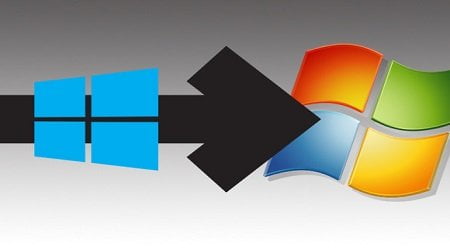
Cách “Hạ Bệ” Windows 10 xuống Windows 7 hoặc 8
Trong bài viết trước đây về thủ thuật máy tính mình có hướng dẫn các bạn cách cách khắc phục lỗi Setup couldn’t start properly khi nâng cấp windows 10 giúp bạn có thể dễ dàng sửa lỗi khi nâng cấp lên Windows 10, tiếp tục trong bài viết này mình sẽ hướng dẫn các bạn cách “Hạ Bệ” Windows 10 xuống Windows 7 hoặc 8 đơn giản nhất.
Chú ý: Như đã nói ở trên để hạ cấp Windows 10 về các phiên bản trước đó thì đòi hỏi thư mục “Windows.old” phải còn tồn tại trong ổ đĩa hệ điều hành (thư mục này sẽ tự động xóa nếu bạn nâng cấp lên Windows 10 hơn một tháng) vì thế nếu đã sử dụng Windows 10 hơn một tháng thì hãy nghĩ ngay đến việc bung Ghost cho nhanh nếu muốn sử dụng hệ điều hành cũ.
#Hạ cấp Windows 10
Đầu tiên bạn hãy truy cập vào Menu Start > chọn ứng dụng cài đặt (Settings) > kích chọn “Update & Security”.

Sau đó bạn kích chọn “Recovery” bên cột bên trái > Lúc này bạn nhìn sang màn hình bên phải nếu có đủ điều kiện để hạ cấp thì nó sẽ hiển thị “Go back to windows 7 hoặc 8” > Nhấn “Get started”.

Một cửa sổ xuất hiện hỏi bạn lý do vì sao lại “Hạ bệ” Windows 10 > Chọn lý do đến một lý do nào đó hoặc bạn có thể chọn “For another reason” > kích chọn Next.

#Các lưu ý khi hạ cấp Windows 10
Lúc này một cửa sổ hiện ra với nội dung cảnh báo đại loại như sẽ mất một khoảng thời gian khá lâu để thực hiện việc này, và trong lúc chương trình đang làm việc thì bạn sẽ không thể sử dụng được máy tính. Và sau khi quay trở về phiên bản Windows cũ bạn sẽ cần (cài lại một số ứng dụng và chương trình, bạn sẽ mất các thiết lập sau khi nâng cấp lên Windows 10) > kích chọn “Next” để tiếp tục.

Một cảnh báo hiện ra với nội dung: Nếu như trước đây bạn có đặt mật khẩu cho hệ điều hành windows cũ thì bạn phải nhớ được mật khẩu đó. Nếu không nhớ thì sẽ không vào được hệ điều hành Windows sau khi hạ cấp (cái này không quan trọng bạn có thể sử dụng công cụ để phá bỏ mật khẩu) > Kích chọn “Next” để tiếp tục.

Cuối cùng hãy nhấn “Go back to Windows…” để thực hiện việc hạ cấp Windows 10.

Và bạn hãy chờ đợi để hệ thống hạ cấp Windows 10.
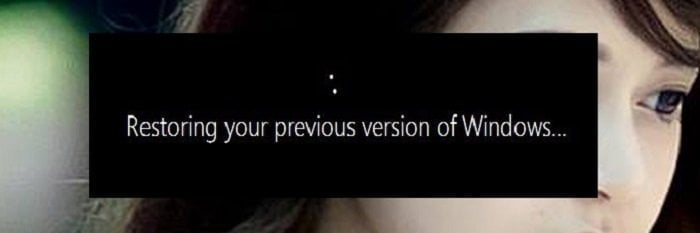
Ok vậy là xong, quá đơn giản để bạn có thể “Hạ Bệ” Windows 10 xuống Windows 7 hoặc 8 phải không?
Cuối cùng không có gì hơn nếu bạn cảm thấy bài viết có ích hãy subscribe blog của mình thường xuyên để cập nhật những bài viết mới nhất qua Email – Chân thành cảm ơn!









Z sau khi dùng 1 tháng thì hạ ntn ạ
Cài lại Windows bạn 🙂 để mình tìm xem có phương án nào khác không 🙂